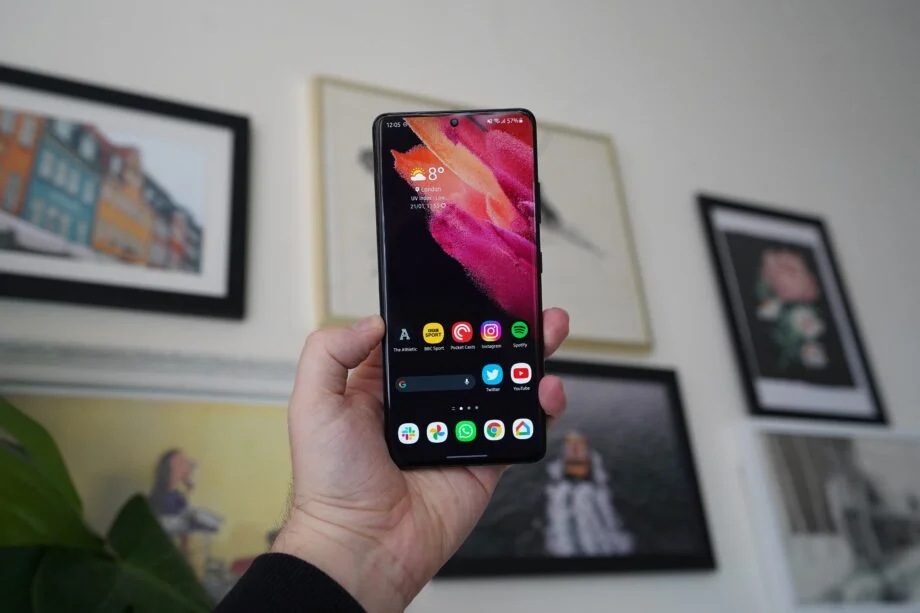Как поделиться Wi-Fi, подключенным к вашему телефону, с другими телефонами?
Добро пожаловать в блог Blackview (Известный китайский бренд защищенных телефонов и планшетов.). Надеюсь, руководство поможет.
Современная жизнь немыслима без беспроводного интернета. Мы посещаем кафе, рестораны, дома друзей, офисные помещения, и везде для работы или общения нам требуется стабильное подключение к Wi-Fi. Но часто возникает ситуация: у вас на смартфоне уже есть доступ к сети, а у друга или коллеги его нет. Возникает вопрос: как быстро и безопасно поделиться своим подключением? Эта инструкция поможет разобраться во всех аспектах.
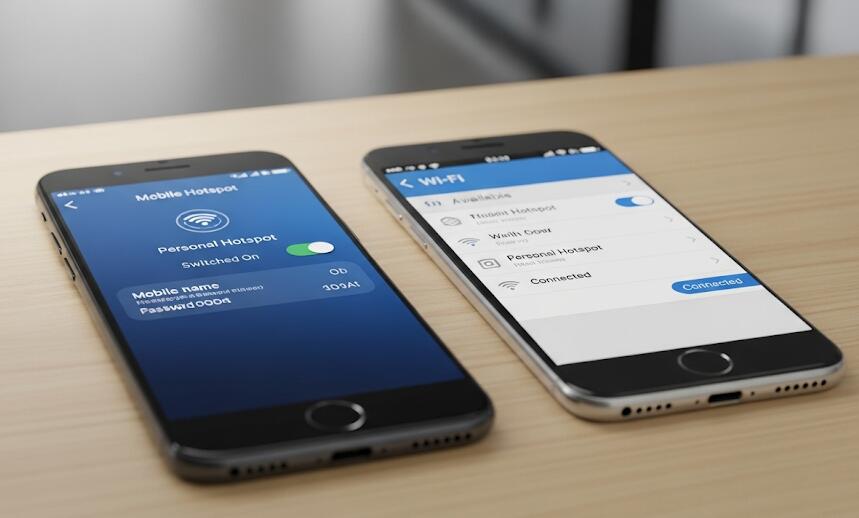
Технологии Wi-Fi-шеринга становятся всё более удобными: достаточно нескольких касаний, чтобы превратить телефон в точку доступа, поделиться паролем через QR-код или встроенные функции ОС. Но важно понимать, как это работает, какие есть ограничения и какие риски могут возникнуть. Именно эти нюансы мы подробно рассмотрим.
Кроме технической стороны, нельзя забывать и про безопасность. Поделиться Wi-Fi легко, но стоит учитывать, кому и в каких условиях вы это делаете. Также будут рассмотрены различия между устройствами Android и iPhone, а также альтернативные методы вроде Bluetooth-тетеринга.
Как работает совместное использование Wi-Fi?
Прежде чем переходить к конкретным шагам, важно понять базовый принцип. Когда вы делитесь Wi-Fi, смартфон превращается в своего рода "ретранслятор". Он либо создает собственную сеть (режим точки доступа), либо генерирует удобный способ для передачи пароля уже существующей сети.
Режим точки доступа
Это один из самых универсальных методов. Телефон использует мобильный интернет или имеющийся Wi-Fi, создаёт отдельную сеть с именем SSID и паролем. Другие устройства подключаются к этой сети, как к обычному маршрутизатору. Недостаток в том, что батарея расходуется быстрее, а также возможны ограничения со стороны оператора связи.
Совместное использование пароля Wi-Fi
Современные смартфоны позволяют передавать данные о подключении к Wi-Fi напрямую. Например, на Android можно сгенерировать QR-код, а на iPhone — воспользоваться функцией «Поделиться паролем». Такой метод удобен, если вы хотите избежать вручного ввода длинного и сложного пароля.
Преимущества и недостатки каждого метода
- Точка доступа: универсальна, работает везде, но расходует батарею и интернет-трафик.
- Передача пароля: быстрее, безопаснее, но зависит от ОС и совместимости устройств.
- Альтернативные варианты: Bluetooth и USB-тетеринг менее удобны, но подходят в особых случаях.
Совместное использование Wi-Fi на Android
Android-смартфоны предлагают несколько способов делиться интернетом. Чаще всего пользователи применяют QR-коды или создают мобильную точку доступа.
Создание точки доступа
Чтобы превратить Android-телефон в точку доступа, нужно зайти в настройки:
- Откройте «Настройки» → «Сеть и интернет» → «Точка доступа и модем».
- Выберите «Точка доступа Wi-Fi».
- Установите имя сети (SSID) и пароль.
- Активируйте точку доступа.
Теперь другие устройства смогут подключиться, введя пароль. Обратите внимание: в этом случае вы делитесь именно мобильным интернетом, а не Wi-Fi, к которому подключены.
Генерация QR-кода для Wi-Fi
На многих Android (например, Xiaomi, Huawei, Samsung) есть возможность создать QR-код:
- Перейдите в «Настройки Wi-Fi».
- Найдите подключённую сеть.
- Нажмите «Поделиться» (потребуется скан отпечатка или пароль).
- Система отобразит QR-код, который можно отсканировать камерой другого телефона.
Этот метод безопаснее, чем называть пароль вслух, и исключает ошибки при вводе. В этом случае вы делитесь именно сеть Wi-Fi.
Использование сторонних приложений
В Play Market можно найти приложения, которые помогают упрощать процесс, например «WiFi QR Connect». Однако лучше отдавать предпочтение встроенным инструментам системы — так выше уровень безопасности.
Совместное использование Wi-Fi на iPhone
Apple разработала удобный механизм передачи пароля Wi-Fi без его явного отображения. Это делает процесс быстрым и защищённым.
Функция «Поделиться паролем»
Для работы необходимо, чтобы оба устройства находились рядом, имели включённый Bluetooth и были добавлены в список контактов друг друга:
- На iPhone с подключением к Wi-Fi откройте настройки.
- Другой пользователь выбирает эту сеть на своём устройстве.
- На вашем экране появится уведомление «Поделиться паролем».
- Нажмите кнопку, и устройство друга подключится автоматически.
Использование QR-кода
Хотя штатной функции создания QR-кода у iOS нет, можно использовать сторонние сервисы. Для этого потребуется вручную ввести название сети и пароль на сайте-генераторе, а затем поделиться QR-кодом с другим устройством.
Альтернативные способы
Не всегда удобно использовать стандартные методы. Иногда выручает тетеринг через USB или Bluetooth.
Bluetooth-тетеринг
Скорость у этого способа ниже, чем у Wi-Fi, но для базового серфинга подходит:
- Активируйте «Bluetooth-модем» в настройках телефона.
- На другом устройстве подключитесь через меню Bluetooth.
USB-модем
Если нужно подключить ноутбук и обеспечить стабильный интернет, можно использовать USB-модем. В настройках Android включите соответствующую опцию и соедините устройства кабелем.
Риски и безопасность
Делиться интернетом удобно, но всегда есть риски. Во-первых, подключение неизвестных людей может привести к утечке данных. Во-вторых, при включении точки доступа злоумышленники могут попытаться взломать сеть.
Как обезопасить себя?
- Используйте сложные пароли для точки доступа.
- Не делитесь QR-кодом в мессенджерах без необходимости.
- Отключайте функцию раздачи, когда она не используется.
- Следите за количеством подключённых устройств.
Заключение
Совместное использование Wi-Fi стало крайне простым благодаря современным функциям смартфонов. Теперь не нужно вручную вводить длинные пароли или диктовать их вслух — достаточно сгенерировать QR-код или воспользоваться встроенной функцией «Поделиться паролем» на iPhone.
Однако важно помнить про баланс удобства и безопасности. Делитесь доступом только с доверенными людьми, устанавливайте сложные пароли и отключайте точку доступа, когда она не нужна. Таким образом вы сможете оставаться онлайн в любой ситуации и при этом защищать свои данные.